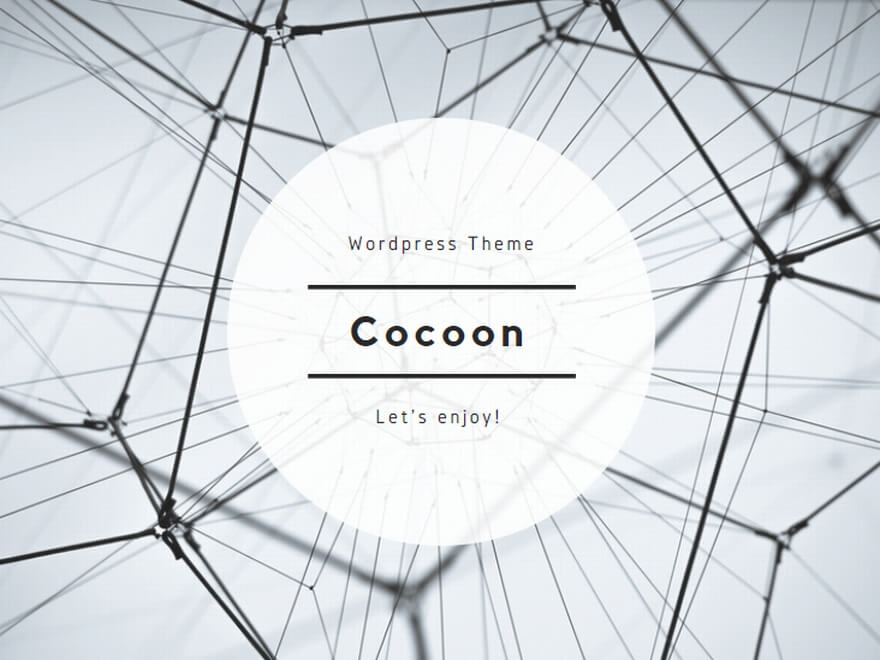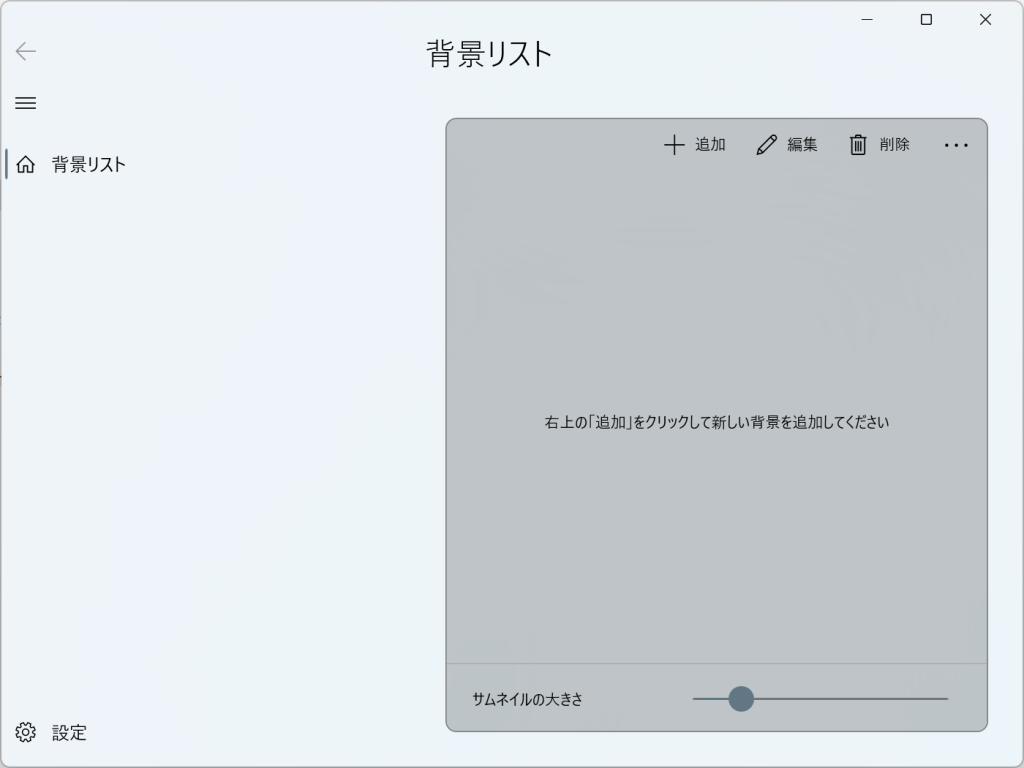
起動画面です。左のように背景リストにアイテムがない場合は、追加ボタンをクリックしてください。
・追加:新しく背景設定を追加します。
・編集:選択している背景設定を編集します。
・削除:選択している背景設定を削除します。
・…
・複製: 選択している背景設定を複製します。
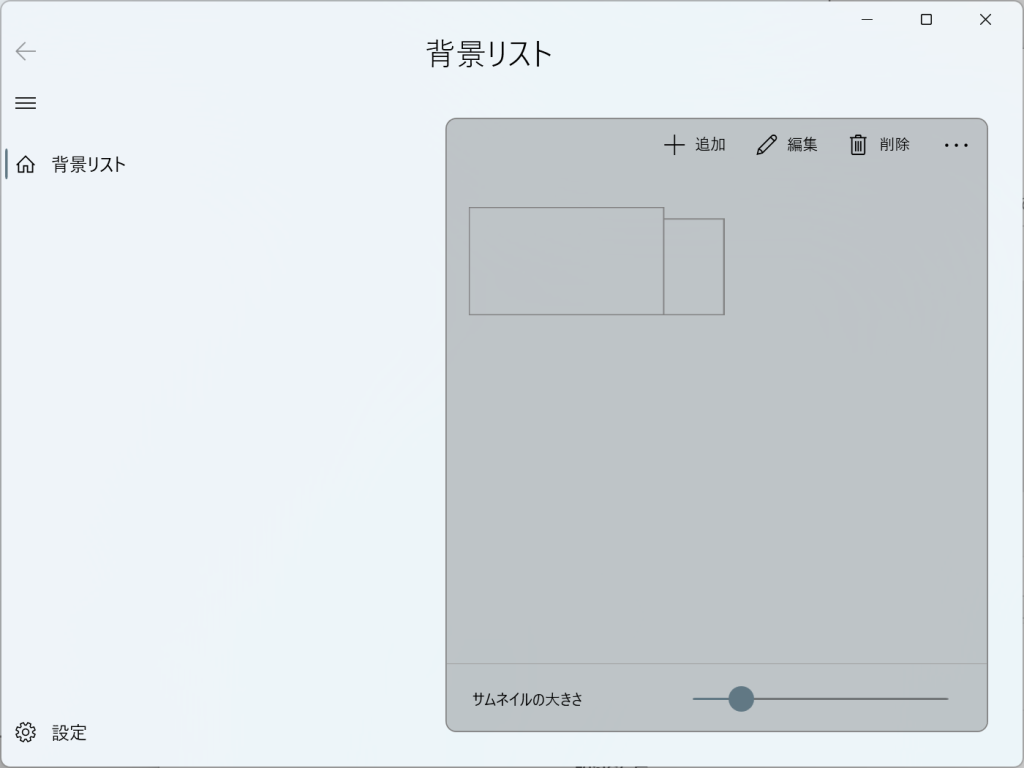
追加ボタンをクリックした直後の画面です。
新しくアイテムが追加されましたので、このアイテムをダブルクリックするか、このアイテムを選択した状態で編集ボタンをクリックして、編集画面に移動できます。
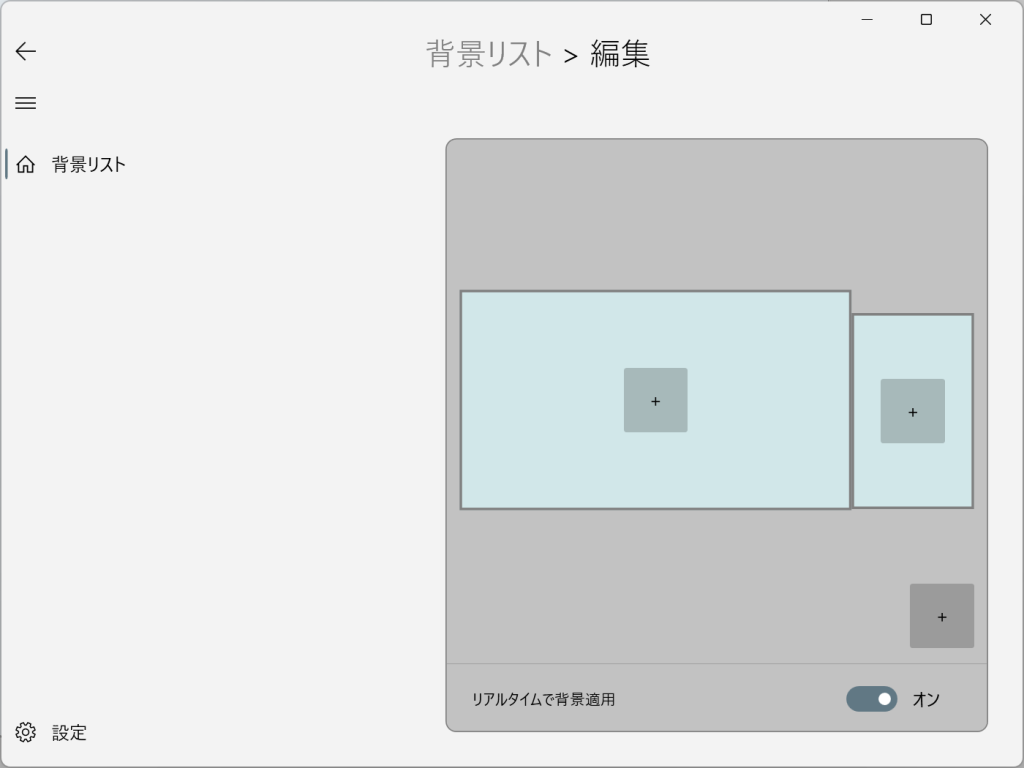
編集画面です。
+ボタンをクリックして、モニタに設定する背景画像を選択してください。
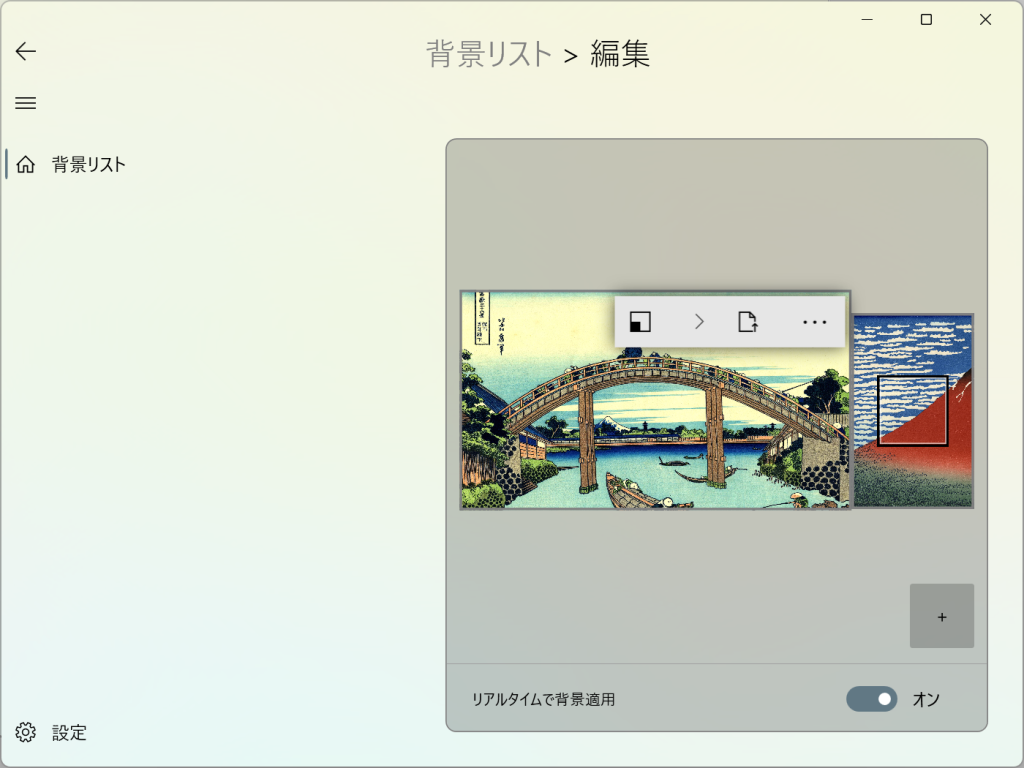
背景画像を追加した状態です。
ポップアップメニューは以下となっています。
・フィット位置の変更(次の画像で説明します)
・背景画像ファイルの変更
・…
・背景画像を取り除く
・背景画像の上層・下層関係の移動
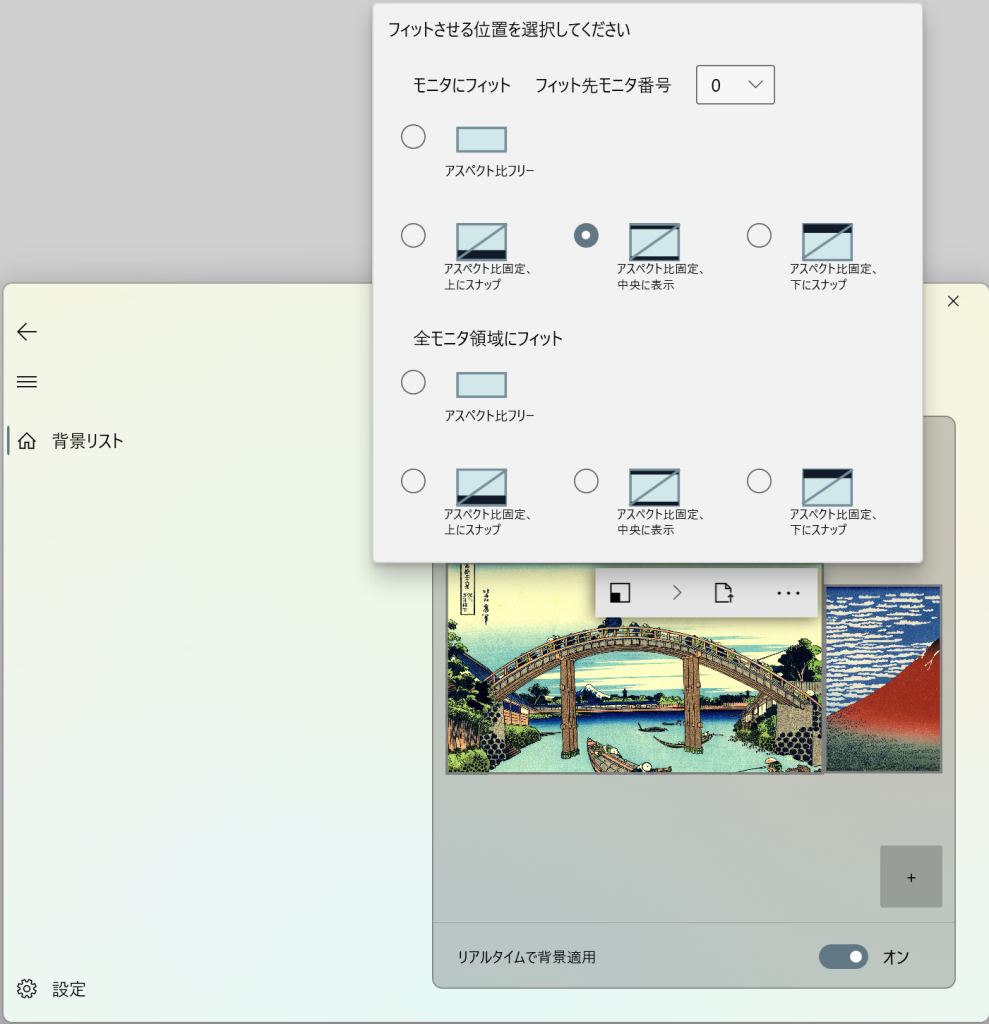
フィット位置の変更ボタンをクリックすると、フィット位置の選択メニューが表示されます。
位置の微調整機能、フリー調整機能を現在作成中です。
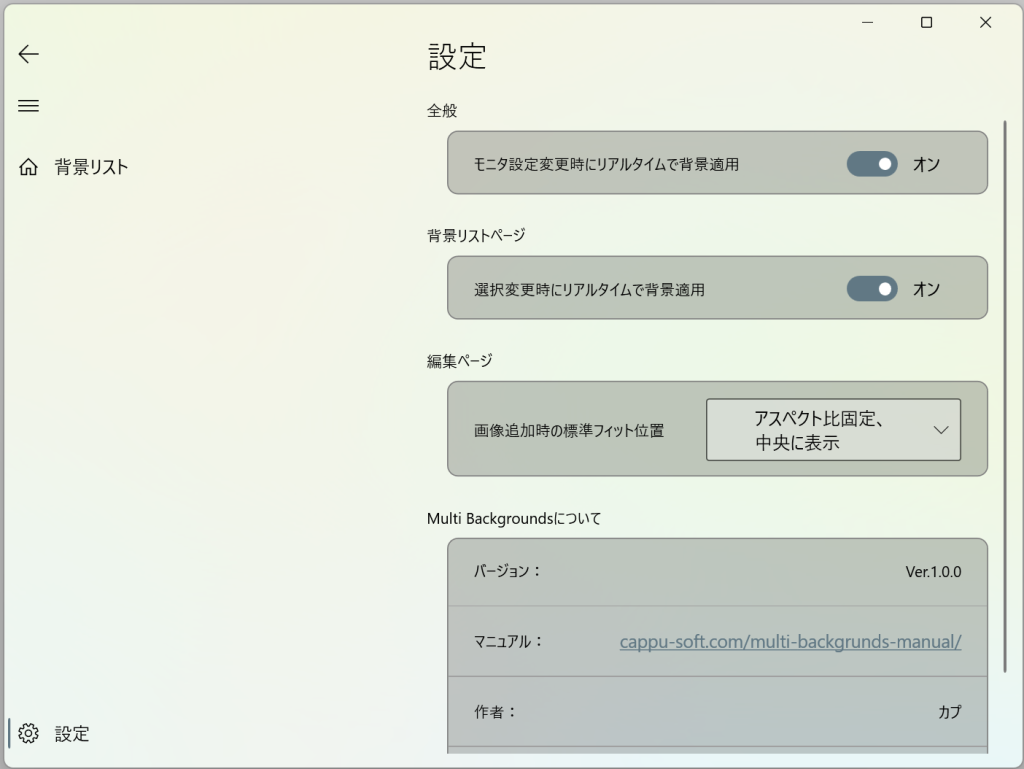
設定画面です。